手机连接电脑后没有反应怎么办【图文教程】
手机连接电脑后没有反应怎么办【图文教程】
大多数人在工作过程中经常需要将手机连接电脑拷贝数据,但有时会出现手机数据线连接电脑没反应这烦人的问题,那么该怎么解决手机数据线连接电脑没反应呢?下面就来分享一下手机数据线连接电脑没反应的解决办法。
步骤1、实现手机与电脑连接的第一步操作就是打开手机“USB调试”开关。依次点击“设置”-“应用程序”-“开发工具”,勾选其中的USB调试开关项即可。
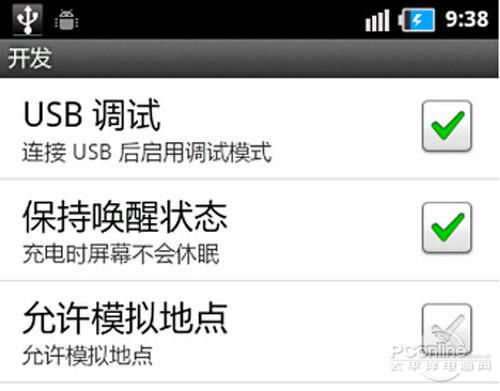
步骤2、当手机出现无法正常与电脑进行连接的情况时,最直接的方法就是给电脑安装手机驱动程序,这可以去相关官网上下载,也可以使用手机类管理软件(如豌豆夹、刷机精灵)程序来自动获取并安装手机驱动程序。
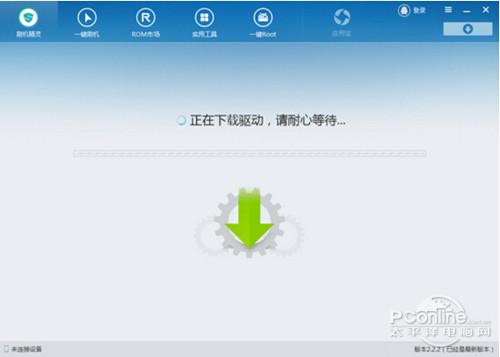
步骤3、确保设置管理器里没有禁用手机设备。右击计算机图标,从弹出的扩展菜单中选择“管理”项。
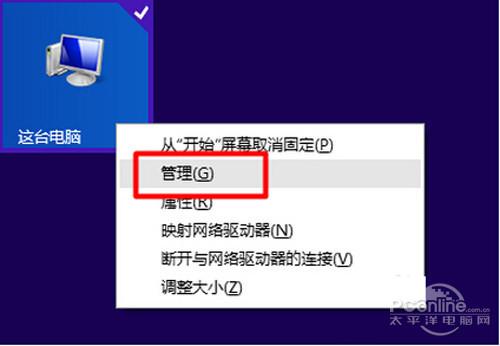
步骤4、在打开的“计算机管理”界面中,展开Android手机项,右击被禁用的手机驱动项,选择“启用”项即可。
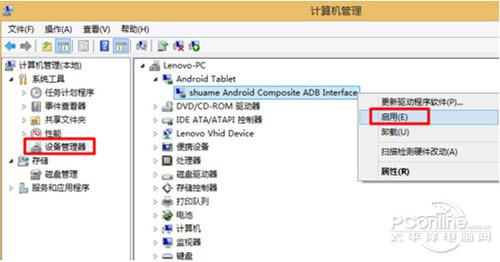
步骤5、当以上方法无法解决手机数据线连接电脑没反应的问题时,可以利用“大势至USB监控”软件来实现问题的解决。直接在搜索引擎中搜索以上关键词来获取软件下载地址。
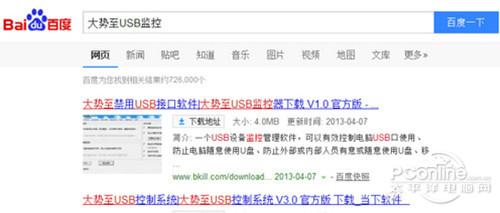
步骤6、在打开的程序主界面中,勾选“禁用USB存储设备”项,此项的禁用操作并不影响电脑鼠标和键盘的正常使用。
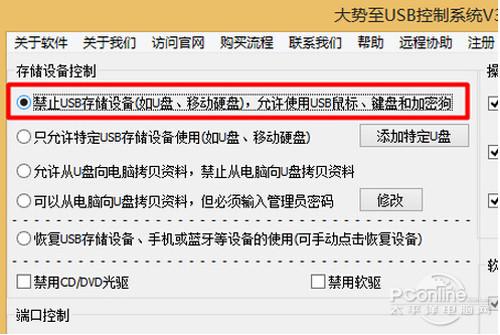
步骤7、接下来勾选“禁用手机、PAD等便携式设备”项,就可以将手机设置给禁用掉。
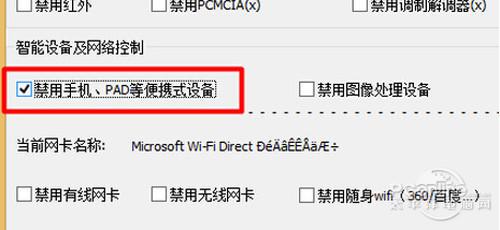
步骤8、接下来重新勾选“恢复USB存储设备、手机或蓝牙设备的使用”项,到此,再尝试将手机与电脑连接,就会发现手机数据线连接电脑没反应的问题都解决了。
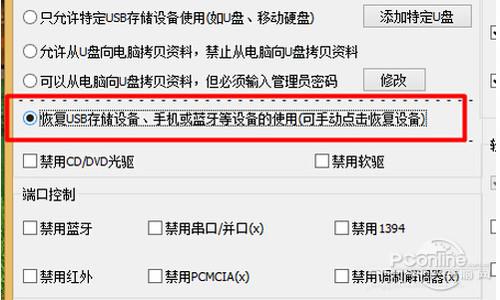
怎么开启小米账户登录保护
手机的大光圈比单反还强?
金立手机怎么样
Note是什么意思
以上是 手机连接电脑后没有反应怎么办【图文教程】 的全部内容, 来源链接: utcz.com/dzbk/611359.html








